Khi đang lướt web nếu như bạn click chuột vào một đường dẫn xuất hiện trong bài viết, ngay lập tức, bạn sẽ được chuyển hướng đến một trang web khác. Theo thuật ngữ công nghệ thông tin thì đường dẫn đó có tên gọi là Hyperlink. Vậy Hyperlink là gì? Bài viết sau đây của thapgiainhietliangchi.com sẽ giúp bạn trả lời cho câu hỏi này, đồng thời sẽ hướng dẫn bạn cách tạo Hyperlink nhanh nhất.
Hyperlink là gì?
Hyperlink là gì? Hyperlink là một thuật ngữ tiếng Anh mang nghĩa là siêu liên kết. Đây chính là một đường dẫn, khi người dùng nhấp chuột vào nó sẽ được chuyển bạn đến một vị trí nào đó trên trang khác hoặc bất kỳ trang web nào khác mà người ta đã chèn vào.

Ưu điểm của Hyperlink là gì?
- Người lướt web có thể ở lại trang web của bạn lâu hơn khi mà người xem mở thêm các liên kết khác tới trang web khác từ Hyperlink của trang ban đầu.
- Người dùng hoàn toàn có thể chuyển từ trang này sang trang khác một cách nhanh chóng dễ dàng chỉ với một cú nhấp chuột.
- Dẫn, gợi ý người dùng đến với các trang có nội dung liên quan.
Ý nghĩa của Hyperlink là gì?
Bên cạnh câu hỏi Hyperlink là gì? thì công dụng của siêu liên kết Hyperlink cũng được rất nhiều người thắc mắc. Về cơ bản, Hyperlink có thể giúp cho các trang và các văn bản có một mối liên hệ mạch lạc với nhau.
Trong một trang web Hyperlink là gì? Hyperlink sẽ giúp kết nối người đọc, bạn có thể dễ dàng chuyển từ một trang này sang một trang khác chỉ với một cú nhấp chuột. Trong văn bản, Hyperlink sẽ giúp bạn di chuyển đến một địa chỉ trực tiếp từ trong file word của bạn.
Cách tạo Hyperlink
Cách tạo Hyperlink trong Word
Bài hướng dẫn dưới đây được thực hiện trên Laptop Asus với phiên bản Word 2016, ngoài ra bạn hoàn toàn có thể thực hiện thao tác tương tự trên các phiên bản Word khác như Word 2003, 2007, 2013, 2010.
Bước 1: Chọn vào văn bản hay hình mà bạn muốn chèn link.
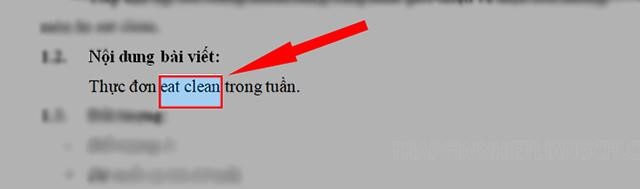
Bước 2: Click chuột phải vào chữ mà bạn đã chọn để chèn hoặc bất kỳ vị trí nào trong văn bản, sau đó chọn Hyperlink.
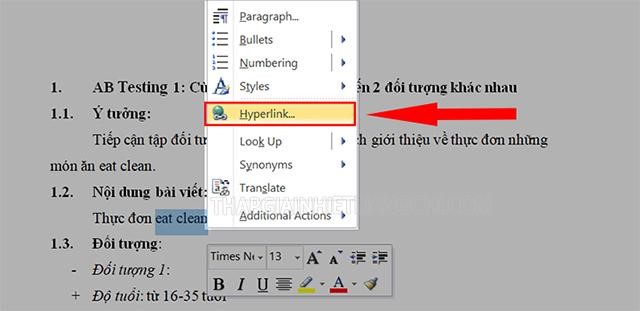
Bước 3: Hộp thoại Insert Hyperlink xuất hiện, bạn nhấp chọn vào ô Existing File or Web Page. Tại ô Text to display, bạn có thể tùy ý chỉnh nội dung được thay thế cho đoạn chữ chèn link bằng cách sửa lại nội dung ở trong ô. Ở phần ScreenTip, bạn nhập tên sẽ hiện lên khi di chuyển con trỏ chuột đến link liên kết.
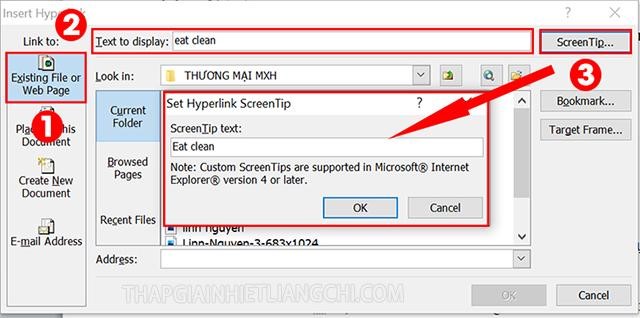
Bước 4: Tiếp theo, bạn hãy nhập địa chỉ trang web mà bạn muốn chuyển đến vào ô Address. Sau đó nhấn OK để hoàn thành cách tạo Hyperlink trong Word.
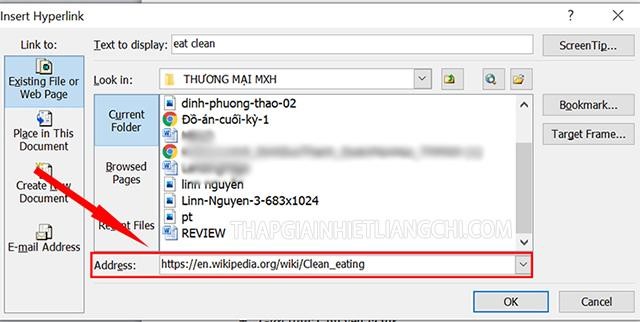
Cách tạo Hyperlink trong PowperPoint
Bài hướng dẫn sau được thực hiện trên phiên bản PowperPoint 2016, ngoài ra bạn hoàn toàn có thể thực hiện trên các phiên bản PowperPoint khác như PowerPoint 2003, 2007, 2013, 2016 với các thao tác tương tự.
Bước 1: Mở phần mềm PowperPoint lên, sau đó bạn chọn Insert có trên thanh công cụ và chọn vào Hyperlink.
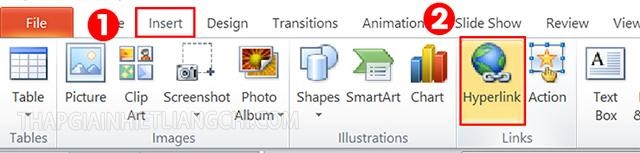
Bước 2: Trong hộp thoại Insert Hyperlink được mở ra, bạn chọn vào ô Existing File or Web Page.
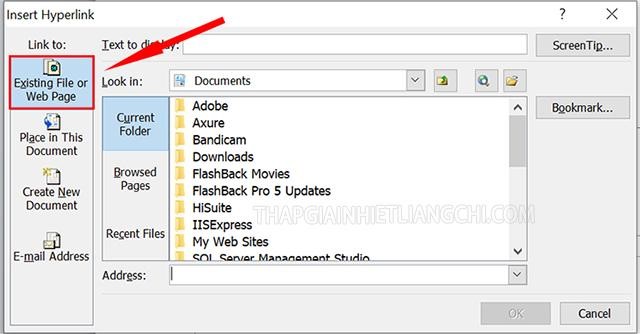
Bước 3: Ở phần Text to Display bạn hãy nhập tên của trang web hoặc gợi ý. Trong phần ScreenTip, thì bạn nhập tên sẽ hiện lên khi di chuyển con trỏ chuột tới link liên kết đó.
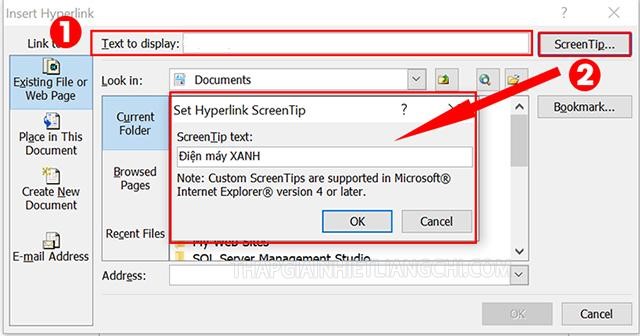
Bước 4: Tiếp theo, bạn chỉ cần nhập địa chỉ trang web bạn muốn đi link vào ô Address. Sau đó bạn nhấn chọn OK là hoàn thành cách tạo Hyperlink trong PowerPoint.
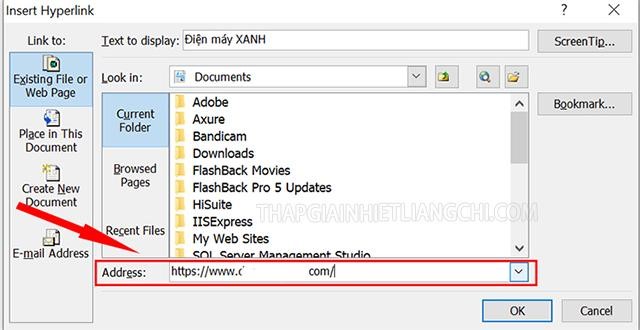
Xem thêm: RSS là gì? Cách cài đặt, sử dụng và lấy RSS feed cho website
Cách tạo Hyperlink trong Excel
Bài hướng dẫn sâu đây được thực hiện trên phiên bản Excel 2016, ngoài ra bạn hoàn toàn có thể thực hiện trên các phiên bản Excel khác như Excel 2003, 2007, 2013, 2016 với các thao tác tương tự.
Cách tạo Hyperlink trang Web trong Excel
Bước 1: Chọn vào ô excel mà bạn muốn chèn link, sau đó nhấp chuột phải và nhấn chọn Hyperlink.
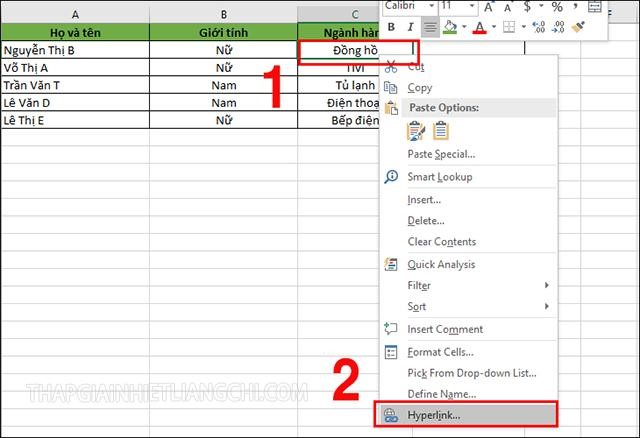
Bước 2: Hộp thoại Insert Hyperlink được mở ra, bạn hãy chọn vào ô Existing File or Web Page. Sau đó, nhập nội dung vào ô muốn chèn liên kết vào mục Text to display.
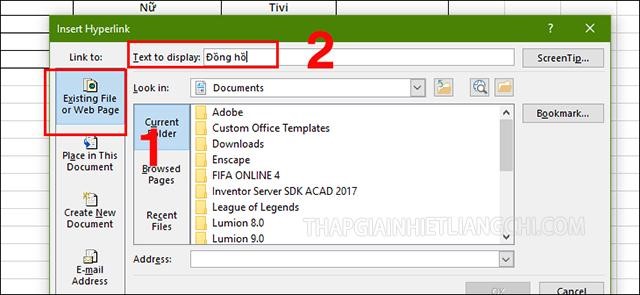
Bước 3: Tại phần ScreenTip, bạn hãy nhập tên sẽ hiện lên khi di chuyển con trỏ chuột tới link liên kết đó và nhấn OK.
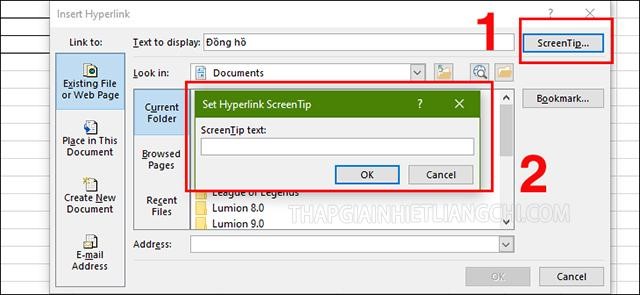
Bước 4: Tiếp theo, bạn hãy nhập địa chỉ trang web bạn muốn đi link vào ô Address. Sau đó bạn nhấn OK để hoàn thành.
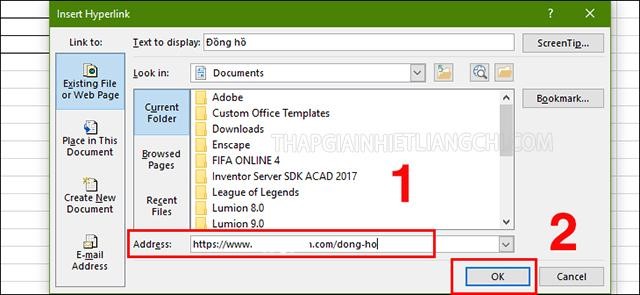
Cách tạo Hyperlink với sheet có sẵn trong trang tính Excel
Bước 1: Chọn vào ô Excel mà bạn muốn chèn link, sau đó hãy nhấp chuột phải và chọn Hyperlink.
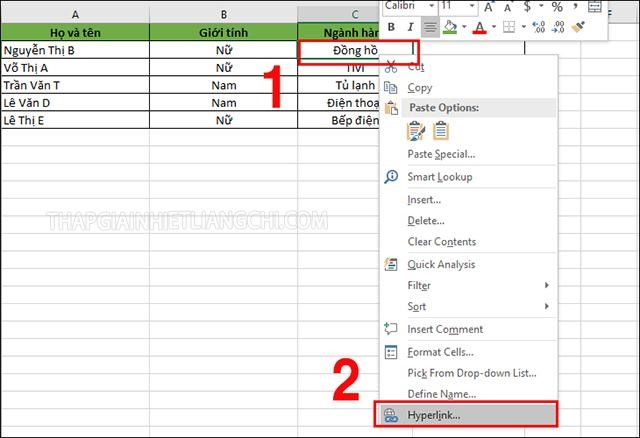
Bước 2: Tiếp tục chọn Place in This Document. Bạn hãy chọn sheet muốn liên kết tại mục Cell Reference >> Ở phần Type the cell reference hãy nhập ô mặc định con trỏ chuột sẽ nhảy đến khi nhấn vào link liên kết>> Nhấn OK để hoàn thành quá trình.
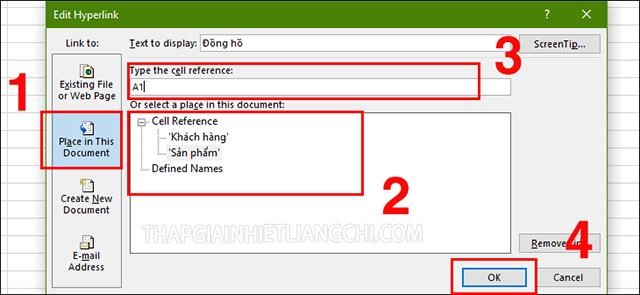
Xem thêm: Avast cleanup premium key 2019, 2020, 2021 bản quyền miễn phí
Cách tạo Hyperlink file mới trong Excel
Bước 1: Chọn vào ô Excel mà bạn muốn chèn link, sau đó nhấp chuột phải và chọn Hyperlink.

Bước 2: Chọn vào Create New Document, nhập tên file Excel mới ở phần Name of new document và nội dung của ô muốn liên kết tại Text to display.
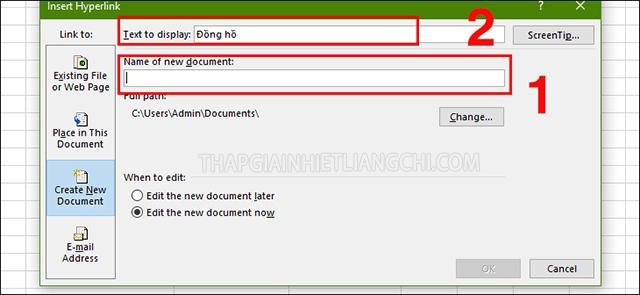
Bước 3: Nhấp vào Change để chọn vị trí tạo ra 1 file Excel mới.
Bước 4: Tại mục When to edit bạn hãy lựa chọn khi nào sẽ thực hiện chỉnh sửa:
- Edit the new document later là: Chỉnh sửa trang tính mới sau, khi mà bạn muốn.
- Edit the new document now là: Chỉnh sửa trang tính mới luôn ngay lập tức.
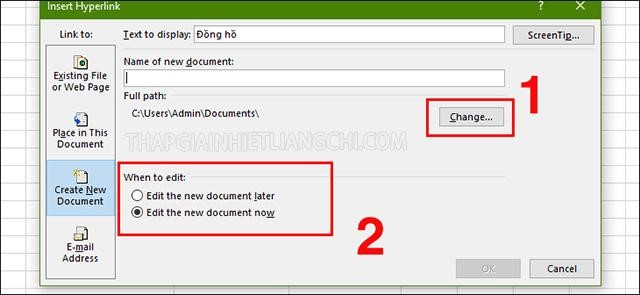
Cách tạo Hyperlink email trong Excel
Bước 1: Chọn vào ô Excel mà bạn muốn chèn link, sau đó nhấp chuột phải vào ô đó và chọn Hyperlink.
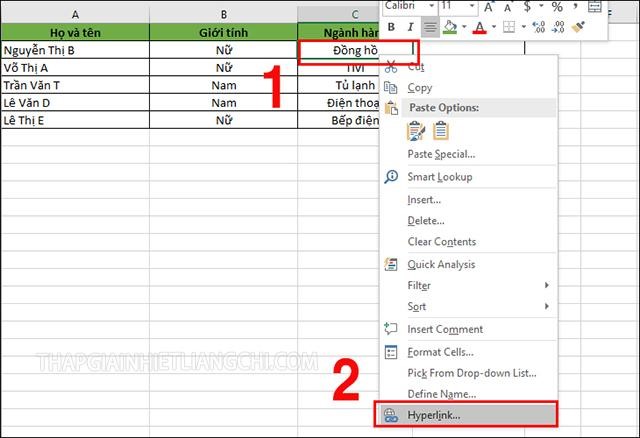
Bước 2: Nhấn chọn E-mail Address.
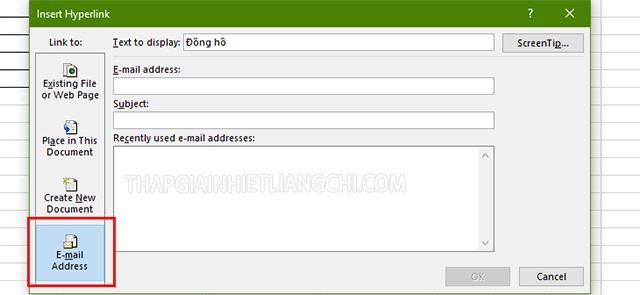
Bước 3: Nhập Email mà bạn muốn liên kết >> Nhập tiêu đề và nhấn OK để hoàn thành.
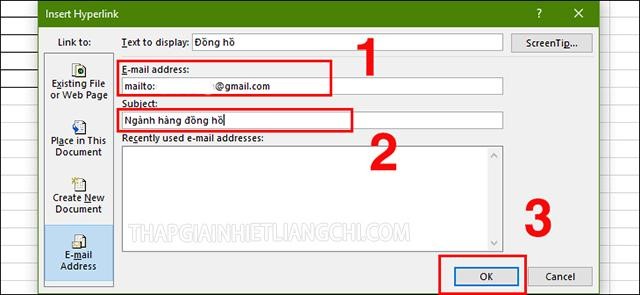
Cách loại bỏ Hyperlink trong Excel
Để bỏ những đường dẫn Hyperlink trong Excel, bạn hãy nhấp chuột phải vào ô đã có Hyperlink mà bạn tạo trước đó >> chọn Remove Hyperlink.
Bạn có thể nhấn tổ hợp phím Ctrl + Z hoặc nút Undo trên trang tính đó để khôi phục lại nếu như không muốn xóa link đó nữa.
Các loại Hyperlink thường gặp nhất hiện nay
Internal link
Internal link là gì? Internal link chính là các link nội bộ, dẫn người dùng Internet đi từ trang này đến trang khác trên cùng một trang website. Trong một bài viết nếu như chứa internal link sẽ khiến nội dung bài viết trở nên đầy đủ hơn, giải đáp chi tiết thêm các thắc mắc của người dùng xung quanh chủ đề của bài viết. Việc này giúp giữ chân khách hàng, người dùng trên website lâu hơn, giảm thiểu tỷ lệ thoát trang.

External link
External link là gì? External link chính là các link dẫn người dùng đến các trang mới hoặc các nền tảng mới bên ngoài website. Người làm SEO sẽ dùng các external link từ website lớn hoặc các trang báo điện tử chính thống để tăng độ uy tín cho bài viết và website của mình. Tạo được ra các backlink chất lượng và từ đó cũng tăng thứ hạng của trang web trên Google.
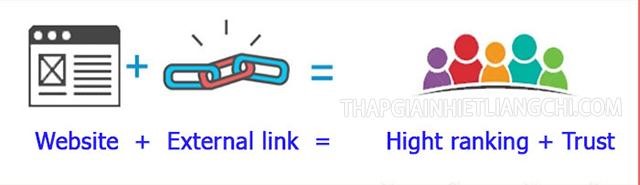
Text link
Text link là gì? Text link chính là đường dẫn thường được chèn vào một từ, cụm từ hay cả đoạn văn bản. Text link chính là kiểu Hyperlink chúng ta thường gặp và cũng được sử dụng nhiều nhất hiện nay.
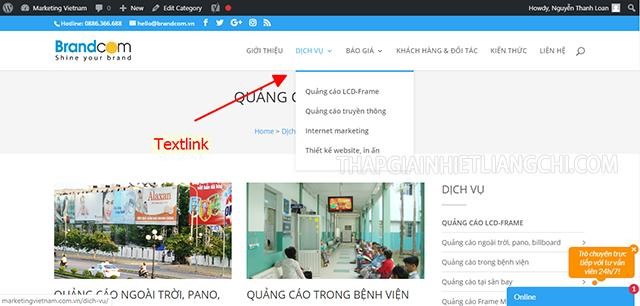
Image link
Image link là gì? Image link chính là đường dẫn được chèn vào một ảnh để điều hướng người dùng. Ví dụ đơn giản nhất về image link chính là các banner quảng cáo, khuyến mại được đặt trên website. Khi người dùng click vào ảnh đó thì có thể được dẫn đến trang sản phẩm, trang bán hàng trên web, hay nội dung chi tiết của các chương trình.
Inline link
Inline link là gì? Inline link chính là đường dẫn đến một đối tượng được lưu trữ trên các trang web hoặc một máy chủ khác. Đối tượng được liên kết có thể là các đoạn mã code hay các file hình ảnh,…
Fat link
Fat link là gì? Fat link chính là liên kết mở rộng, khi mà người dùng nhấn vào đường dẫn sẽ được dẫn đến nhiều đích đến khác nhau. Không hề bị giới hạn bởi một địa chỉ URL duy nhất.
Anchor link
Anchor link là gì? Anchor link chính là link nhảy, nghĩa là khi mà người dùng nhấn vào một dòng được gắn Anchor link sẽ được tự động dẫn đến một đoạn văn bản ở trên cùng bài viết. Ứng dụng quen thuộc nhất của Anchor link chính là ở phần mục lục người dùng có thể dễ dàng gặp ở đầu mỗi bài viết trên website. Chỉ cần nhấn vào tiêu đề muốn đọc là bạn sẽ được dẫn đến đoạn văn đầy đủ của tiêu đề đó.
Công dụng của các loại Hyperlink
Khiến cho văn bản và trang web trở nên thống nhất
Khi viết bài trên trang website, một bài viết sẽ không thể nào bao quát hết được toàn bộ chủ đề. Chính vì thế Hyperlink sẽ dẫn người dùng đi từ vấn đề này đến vấn đề khác của cùng một nội dung. Được thêm đầy đủ các Hyperlink trang web của bạn sẽ có tính thống nhất và liên kết mạch lạc với nhau.
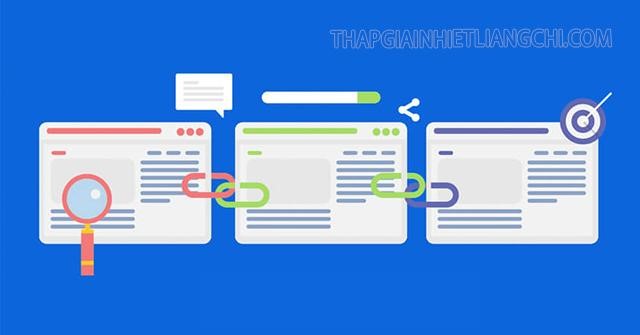
Giảm thiểu tỷ lệ thoát trang
Khi đã dẫn được người dùng internet bước vào các website để đọc bài viết, bạn cần có Hyperlink để giữ chân người dùng, khách hàng lâu hơn. Khi đó các bài viết sẽ được chèn Hyperlink vừa có thêm lượt tương tác vừa kéo thêm được traffic cho website. Tỷ lệ thoát trang cũng từ đó sẽ giảm theo nên chất lượng website sẽ được đánh giá cao hơn.
Giúp cho website được Google đánh giá cao hơn
Google là một công cụ tìm kiếm rất thông minh, mỗi khi có URL mới trên website nó sẽ cần vào web đó để kiểm định xem nội dung có “đúng luật” sau đó mới cho xuất hiện trên internet. Việc có Hyperlink sẽ tạo ra một bản đồ dẫn Googlebot đi nhanh và đúng đường hơn. Từ đó mà chất lượng website cũng sẽ được đánh giá cao hơn. Tăng thứ hạng trang web trên các trình duyệt tìm kiếm.
Giúp việc Seo bài viết, website tốt hơn
Internal link và External link chính là hai dạng Hyperlink bắt buộc cần phải có trong SEO. Việc này giúp cho nội dung bài viết càng trở nên chặt chẽ và khiến bài viết được tối ưu tốt hơn. Từ đó có được thứ hạng cao hơn trên các công cụ tìm kiếm.
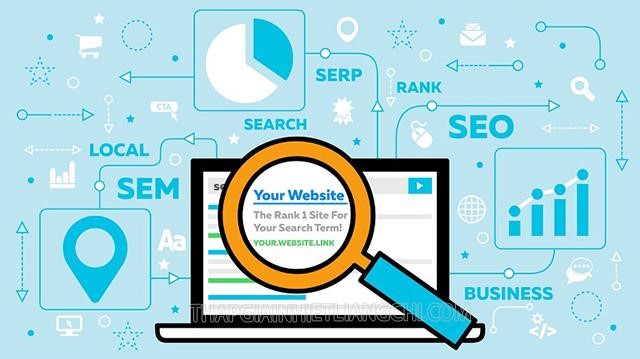
Tối ưu các trải nghiệm của người dùng
Hyperlink mang đến những lợi ích cho cả người làm website và cả người dùng internet. Thông thường nếu muốn như đọc một thông tin mới hoặc truy cập trang mới bạn cần tìm kiếm nó trên trang chủ của website. Tuy nhiên nếu như trong bài viết đã được gắn sẵn Hyperlink thì bạn sẽ được dẫn đến các nội dung mong muốn chỉ sau 1 click chuột.
Bài viết trên là những thông tin của chúng tôi về Hyperlink là gì? Các loại Hyperlink phổ biến hiện nay. Hy vọng rằng sau khi tham khảo bài viết, các bạn đọc đã có thêm kiến thức về Hyperlink, giúp ích hơn cho công việc xây dựng website của mình.



